Differenze tra le versioni di "Revisione Qualitativa"
imported>Mirco.torsani |
imported>Mirco.torsani |
||
| Riga 6: | Riga 6: | ||
Questa funzione consente di aprire la revisione ed è annullabile semplicemente selezionando il pulsante [[Immagine:Aggiorna.jpg]] | Questa funzione consente di aprire la revisione ed è annullabile semplicemente selezionando il pulsante [[Immagine:Aggiorna.jpg]] | ||
=='''Variazioni Toponomastiche'''== | ==='''Variazioni Toponomastiche'''=== | ||
Il programma avverte se non ci sono comunicazioni di questa tipologia da processare, in caso contrario è attivo il pulsante [[Immagine:Avvia.jpg]] | Il programma avverte se non ci sono comunicazioni di questa tipologia da processare, in caso contrario è attivo il pulsante [[Immagine:Avvia.jpg]] | ||
=='''Variazioni Automatiche'''== | ==='''Variazioni Automatiche'''=== | ||
Premendo il pulsante [[Immagine:Avvia.jpg]] il programma esegue in automatico le variazioni e poi presenta un messaggio di questo tipo: | Premendo il pulsante [[Immagine:Avvia.jpg]] il programma esegue in automatico le variazioni e poi presenta un messaggio di questo tipo: | ||
| Riga 31: | Riga 31: | ||
Se la revisione qualitativa dura più giorni è possibile rinfrescare le variazioni rilanciando questa operazione. | Se la revisione qualitativa dura più giorni è possibile rinfrescare le variazioni rilanciando questa operazione. | ||
=='''Variazioni manuali'''== | ==='''Variazioni manuali'''=== | ||
Questa funzione serve soprattutto per l’aggiornamento delle liste aggiunte di Aosta, Bolzano e Trento, mentre le liste ordinarie dovrebbero normalmente essere gestite con le variazioni automatiche. | Questa funzione serve soprattutto per l’aggiornamento delle liste aggiunte di Aosta, Bolzano e Trento, mentre le liste ordinarie dovrebbero normalmente essere gestite con le variazioni automatiche. | ||
| Riga 88: | Riga 88: | ||
=='''Stampa Elenchi'''== | ==='''Stampa Elenchi'''=== | ||
E’ possibile stampare gli elenchi della revisione qualitativa scegliendo: | E’ possibile stampare gli elenchi della revisione qualitativa scegliendo: | ||
Versione delle 08:07, 3 apr 2020
In questa revisione vengono trattati i movimenti che comportano un aggiornamento delle liste elettorali, e che si possono apportare immediatamente senza l'attesa di una revisione semestrale o dinamica, non avendo la necessità di generare un verbale associato a tali variazioni. E’ consigliabile fare la revisione qualitativa sempre prima di aprire una revisione (almeno), sia questa dinamica o semestrale o straordinaria, a seconda della grandezza dell’ente che utilizza l’applicativo. Innanzitutto scegliere il corpo elettorale (lista ordinaria o aggiunta di Aosta, Bolzano e Trento, Lista stranieri), quindi aprire la revisione.
Apertura della revisione qualitativa
Questa funzione consente di aprire la revisione ed è annullabile semplicemente selezionando il pulsante ![]()
Variazioni Toponomastiche
Il programma avverte se non ci sono comunicazioni di questa tipologia da processare, in caso contrario è attivo il pulsante ![]()
Variazioni Automatiche
Premendo il pulsante ![]() il programma esegue in automatico le variazioni e poi presenta un messaggio di questo tipo:
il programma esegue in automatico le variazioni e poi presenta un messaggio di questo tipo:
Le variazioni che vengono trattate sono:
- Variazioni di indirizzo: sono i cambi di indirizzo senza il cambio di sezione elettorale.
- Variazioni di indirizzo per espatrio: elettore che espatria e non cambia sezione elettorale; nel domicilio viene memorizzato l'indirizzo di precedente residenza nel comune o un recapito diverso se l'elettore lo richiede.
- Variazioni di indirizzo per rimpatrio: Il cittadino da residente all’estero diventa un APR quindi anche in questo caso c’e’ un cambio di indirizzo senza cambio di sezione.
- Variazioni di Stato civile per le donne.
- Variazioni di generalità: che non sono state elaborate in revisione dinamica.
- Variazioni di professione.
- Variazioni di titolo di studio.
Una volta caricate le variazioni automatiche è possibile:
![]() eliminare il record selezionato;
eliminare il record selezionato;
Se la revisione qualitativa dura più giorni è possibile rinfrescare le variazioni rilanciando questa operazione.
Variazioni manuali
Questa funzione serve soprattutto per l’aggiornamento delle liste aggiunte di Aosta, Bolzano e Trento, mentre le liste ordinarie dovrebbero normalmente essere gestite con le variazioni automatiche.
![]() questo pulsante serve per aggiungere un movimento;
questo pulsante serve per aggiungere un movimento;
![]() questo pulsante serve per eliminare il record selezionato;
questo pulsante serve per eliminare il record selezionato;
![]() questo pulsante serve per eliminare tutti i record.
questo pulsante serve per eliminare tutti i record.
Questa funzione consente di aggiungere manualmente delle variazioni qualitative:
1 Variazione di stato civile per le donne
Bisogna richiamare l’elettrice ed indicare il nuovo stato civile.
2 Variazione di indirizzo
Bisogna richiamare l’elettore ed indicare i dati del nuovo indirizzo come segue:

3 Variazione di indirizzo per espatrio
Bisogna richiamare l’elettore ed indicare i dati del nuovo indirizzo all’estero come segue:
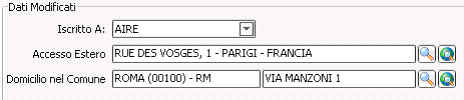
4 Rettifiche allo stato civile
Bisogna richiamare l’elettore il nuovo stato civile.
5 Rettifica di errori materiali
Bisogna richiamare l’elettore e poi modificare o i dati di nascita o i motivi di iscrizione
6 Errori materiali di scritturazione o per altro motivo
Bisogna richiamare l’elettore e poi modificare o i dati di nascita o i motivi di iscrizione
7 Variazioni di indirizzo estero
Bisogna richiamare l’elettore ed indicare i dati del nuovo indirizzo estero.

8 Variazioni di indirizzo per rimpatrio
Bisogna richiamare l’elettore ed indicare i dati del nuovo indirizzo estero.

Stampa Elenchi
E’ possibile stampare gli elenchi della revisione qualitativa scegliendo:
1 Il sesso; 2 L’intervallo di stampa;
3 Il tipo di ordinamento;
4 Le tipologie di movimento selezionando quelle che interessano dalle impostazioni di stampa:

Chiusura revisione
Questa fase serve soltanto per chiudere la revisione.
